本サイト内のコンテンツはNORILOGが独自に制作しています。メーカー等から商品提供を受けることもありますが、その場合は記事内に明記しております。コンテンツの内容や評価に関するランキングの決定には一切関与していません。メーカー等の指示による表示部分にはPRを表記します。記事内で紹介する商品を購入することで、当サイトに売り上げの一部が還元されることがあります。詳しくはサイト運営ポリシーをご覧ください。
ポケットWi-Fi利用検討中のみなさんこんにちは、NORI(@norilog4)です。
この記事は、素人向けというようもネットワークへの知識が高めな方への、かなりニッチな設定方法についての解説です。
 NORI
NORI
この記事の内容はかなり専門的な知識が必要となります。設定の変更を行う際には自己責任で行ってください。
Apple製品の他、カメラやドローンが好きです。趣味で2021年から登山やキャンプもはじめました。国交省全国包括許可承認取得済 三陸特/アマ無線4級/DJI CAMPスペシャリストを取得。運営者の詳しい情報はこちら
周波数帯 Band 3とは
 女性
女性
 NORI
NORI
楽天モバイルを契約している場合、日本全国データ使い放題とはいえ、楽天回線の対象エリアから外れた場合には自動的にパートナー回線に接続されるようになっています。
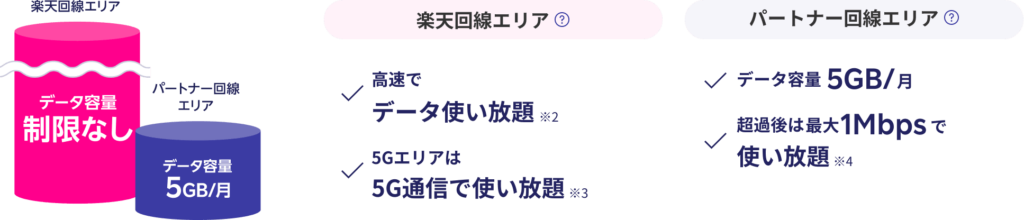
パートナー回線に接続して利用した場合は、5GB/月までしか利用できなくなります。
また超過してしまった場合、通信制限が1Mbpsで使い放題となりますが速度が遅すぎるので使い物にならなくなるので、パートナー回線5GBは極力抑えて利用したほうが賢い利用方法です。
パートナー回線エリアとは?
パートナー回線と呼ばれるのは、au基地局の電波(回線)を利用して通信します。楽天基地局の設置が進み、楽天基地局が利用できるようになると、楽天回線エリアとなります。
楽天回線・au回線の接続周波数帯の違い
国内の通信キャリアによって通信につかう電波の接続周波数帯が異なります。またモバイルが提供しているサービスで扱える周波数帯(band)は以下の2種類となっています。
- バンド 3(1.7 – 1.8 GHz)
- バンド 18(800 MHz)
 NORI
NORI
| Band(バンド) | 周波数帯 | 説明 |
|---|---|---|
| Band 3 | 1730MHz~1750MHz/1825MHz~1845MHz | 楽天モバイルが唯一扱える周波数帯。他のキャリアも使用している周波数帯。 |
| Band 18 | 815MHz~830MHz/860MHz~875MHz | 上記、楽天回線(band 3)の基地局に接続できない時にこのバンドをauから借りて接続。 |
今回はこのバンド 3(楽天回線)を楽天モバイル「Rakuten WiFi Pocket」のルーター設定を手動接続に変更することで、パートナー回線に切り替えることなく接続する設定になります。
Rakuten WiFi Pocketのルーター設定変更方法
 NORI
NORI
 【レビュー】実質0円の楽天モバイル「Rakuten WiFi Pocket」設定方法を徹底解説!
【レビュー】実質0円の楽天モバイル「Rakuten WiFi Pocket」設定方法を徹底解説!
まずは、Rakuten WiFi Pocketの管理画面にログインして以下の画面を表示させます。
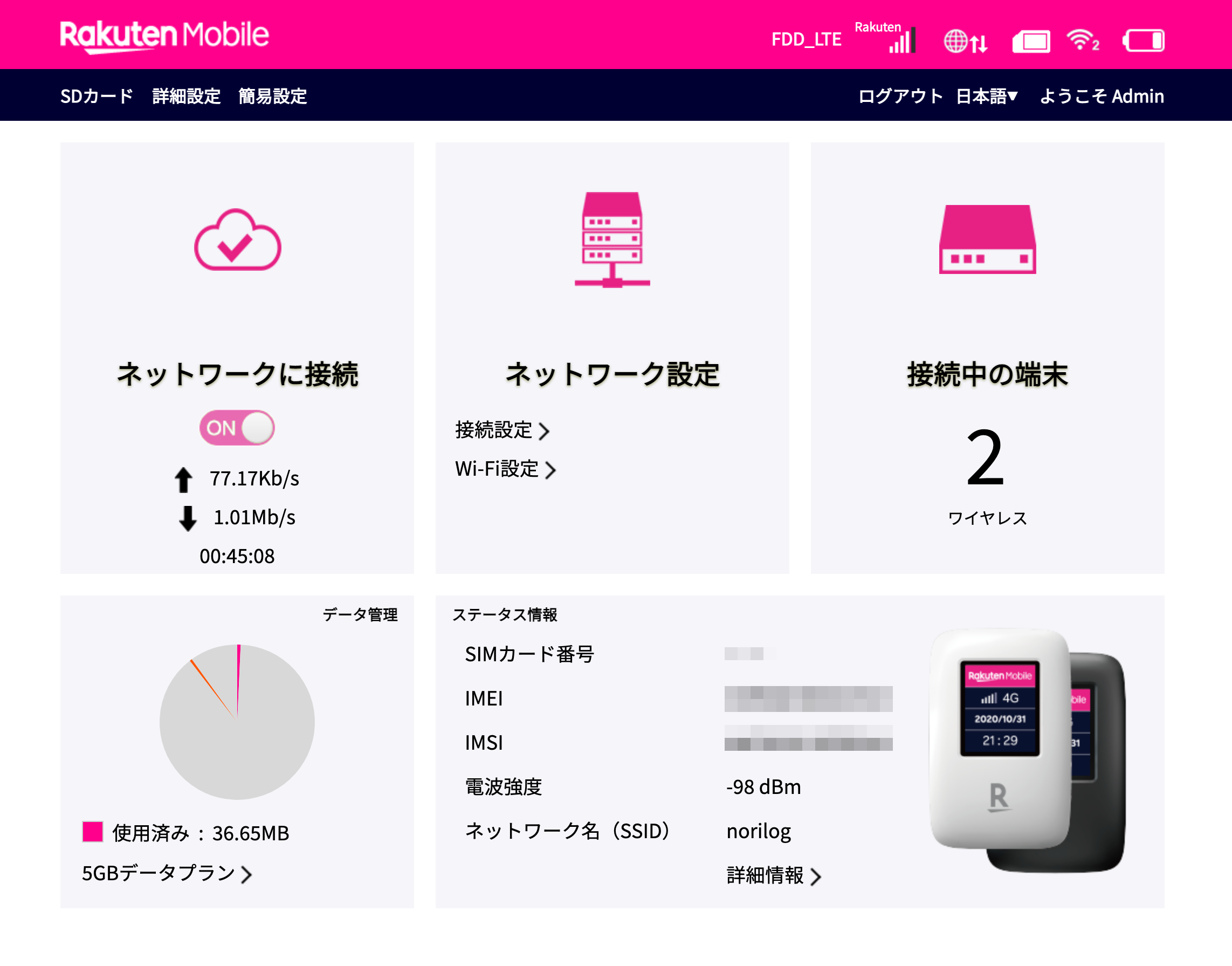
ネットワークに接続をOFF
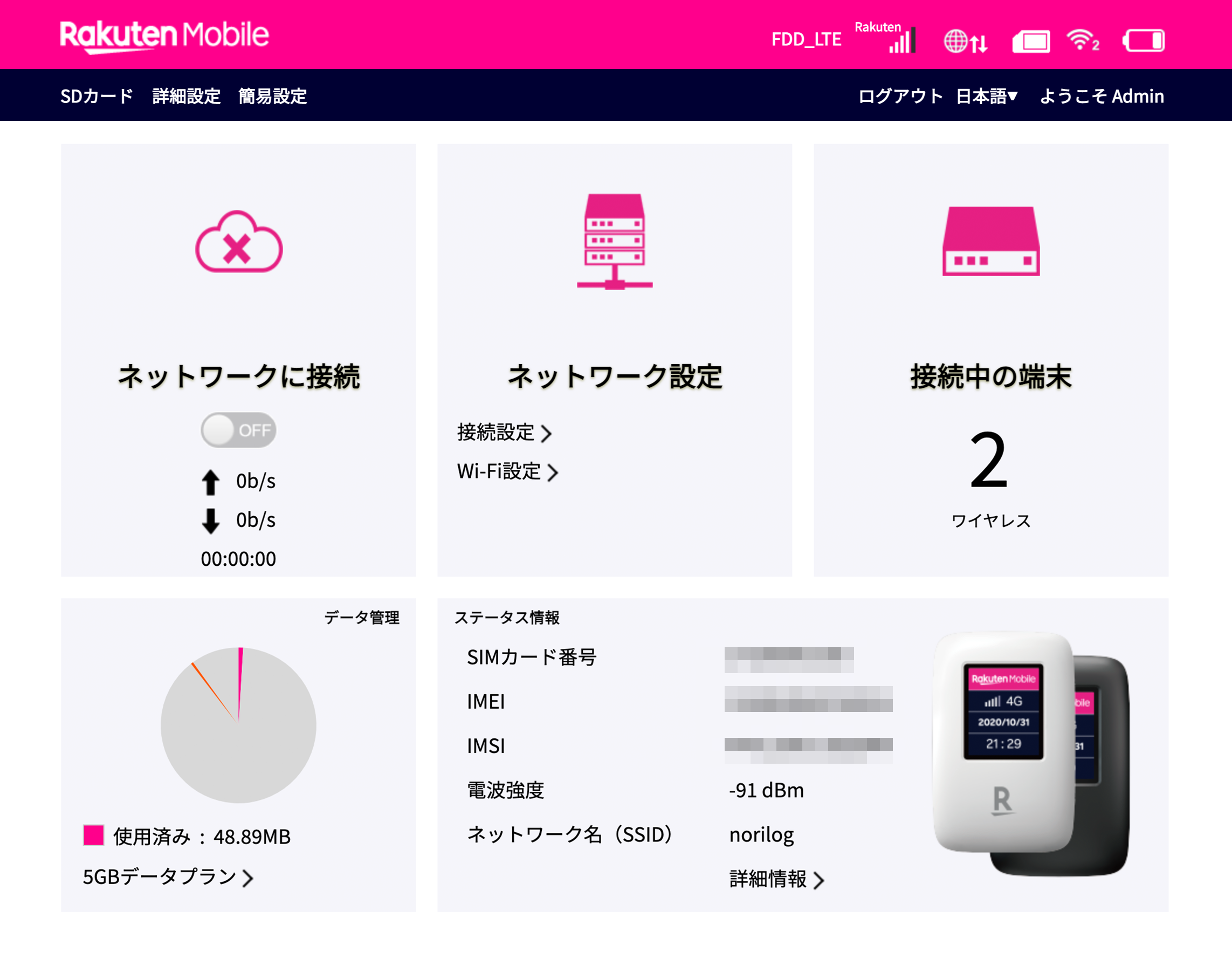
接続モードを手動に
TOPページに表示されている「ネットワークに接続」のスイッチをオフにしたあと、
「ネットワーク設定」→ 「接続設定」をクリック → 接続モードを選択して「自動」→「手動」に変更して適用ボタンをクリックして反映させます。
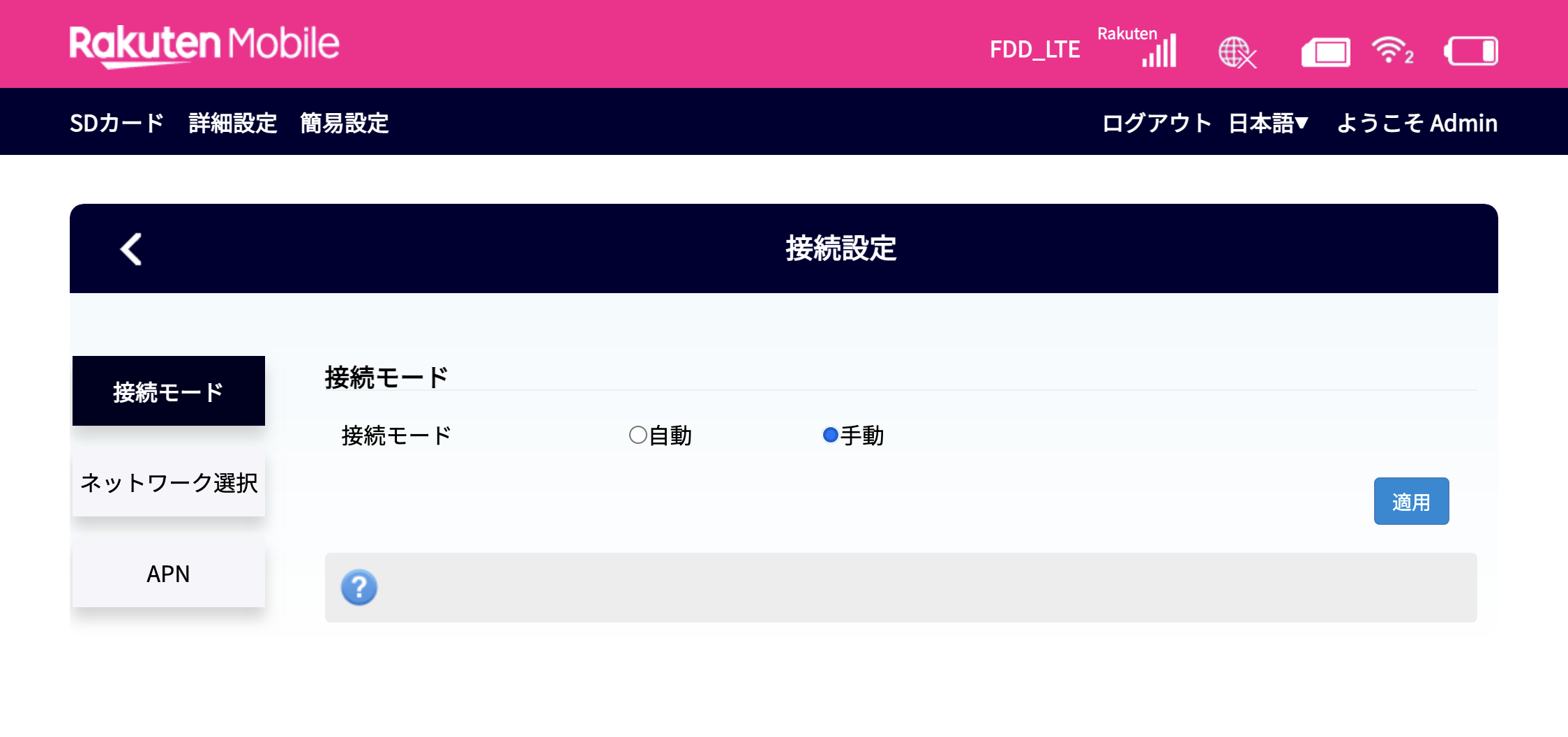
接続モードを手動に選択できない場合にはネットワークに接続がONになっている可能性があるので、TOP画面で確認しましょう。
ネットワーク選択して検索
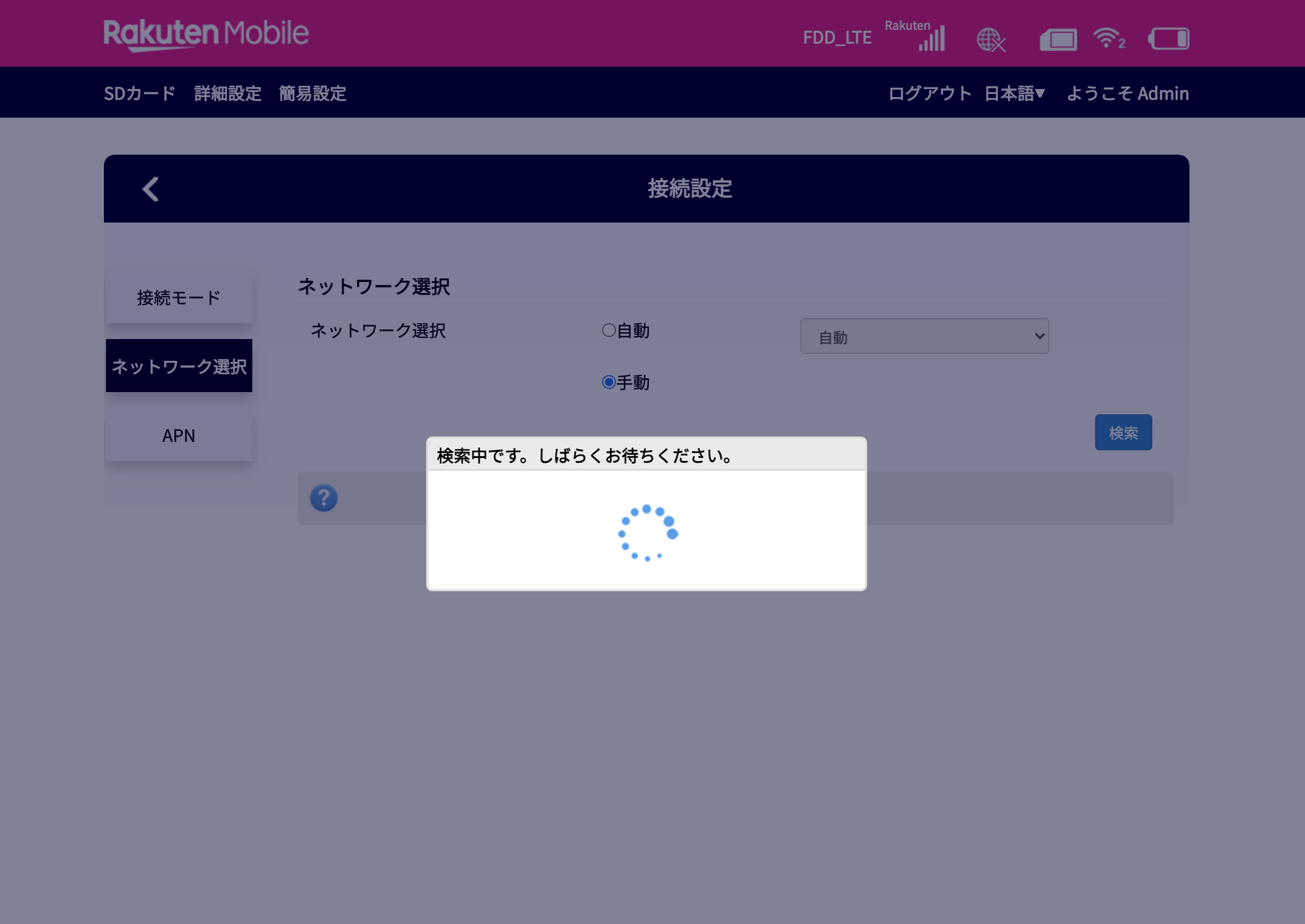
ネットワーク選択をクリックして青い検索ボタンをクリックします。「検索中です。しばらくお待ちください。」と表示されますが、ネットワーク一覧が表示するまで1分くらいかかる場合があります。
ネットワーク選択して検索
検索が終わると以下の画面が表示されます。
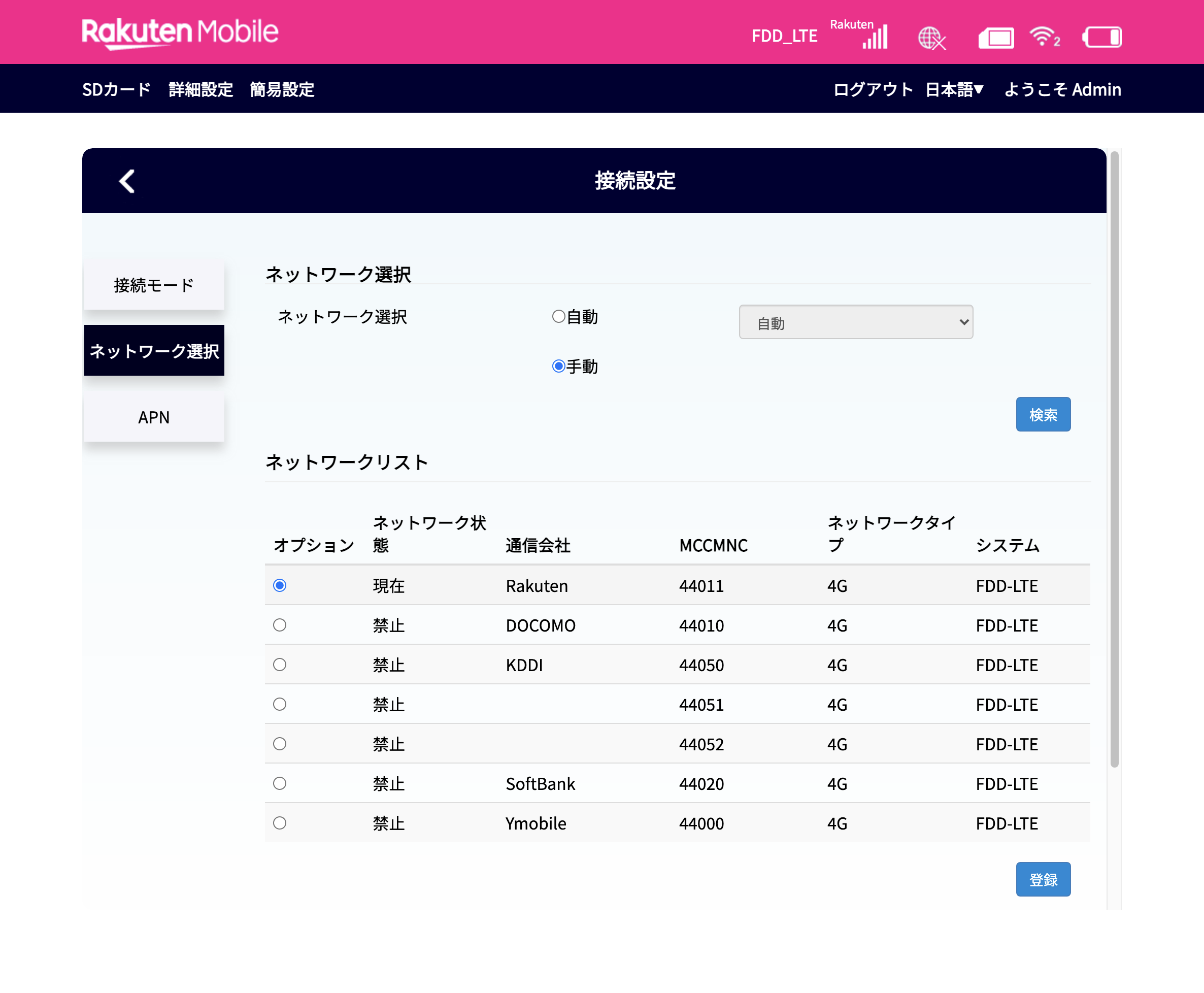
以下のオプションを選択して登録をします。
- MCCMNCが44011(通信会社:Rakuten)
選択NGのネットワーク
 NORI
NORI
- MCCMNCが44053(通信会社:Rakuten)
通信会社がRakuten表記で上記のネットワークが表示された場合、このネットワークはパートナー回線のネットワークが表示されています。この回線は選択しないでください。
再起動
設定が完了したら、Rakuten WiFi Pocketを再起動して設定がきちんと反映されているか確認します。
 NORI
NORI
この設定の注意点
手動設定でMCCMNCが44011(通信会社:Rakuten)を選択した場合でも、利用しているRakuten WiFi Pocketが圏外になった場合に再度電波を探しに行くのでそこで切り替わりは発生する可能性があります。
Rakuten WiFi Pocket バンド3設定のレビューまとめ
本記事は、楽天モバイル「Rakuten WiFi Pocket」の使用する周波数帯をバンド 3(楽天回線)に設定する方法についてのレビュー記事です。
できるだけパートナー回線を接続せずに利用する方法として有効となるので、気になる方は是非チャレンジしてみてください。
以上、NORI(@norilog4)でした。
 スマホや格安SIMで利用されている各携帯電話事業者の通信方式・周波数帯の一覧
スマホや格安SIMで利用されている各携帯電話事業者の通信方式・周波数帯の一覧
 実質0円の楽天モバイル Wi-Fiルーター「Rakuten WiFi Pocket」データ通信も使い放題で1年間無料
実質0円の楽天モバイル Wi-Fiルーター「Rakuten WiFi Pocket」データ通信も使い放題で1年間無料






